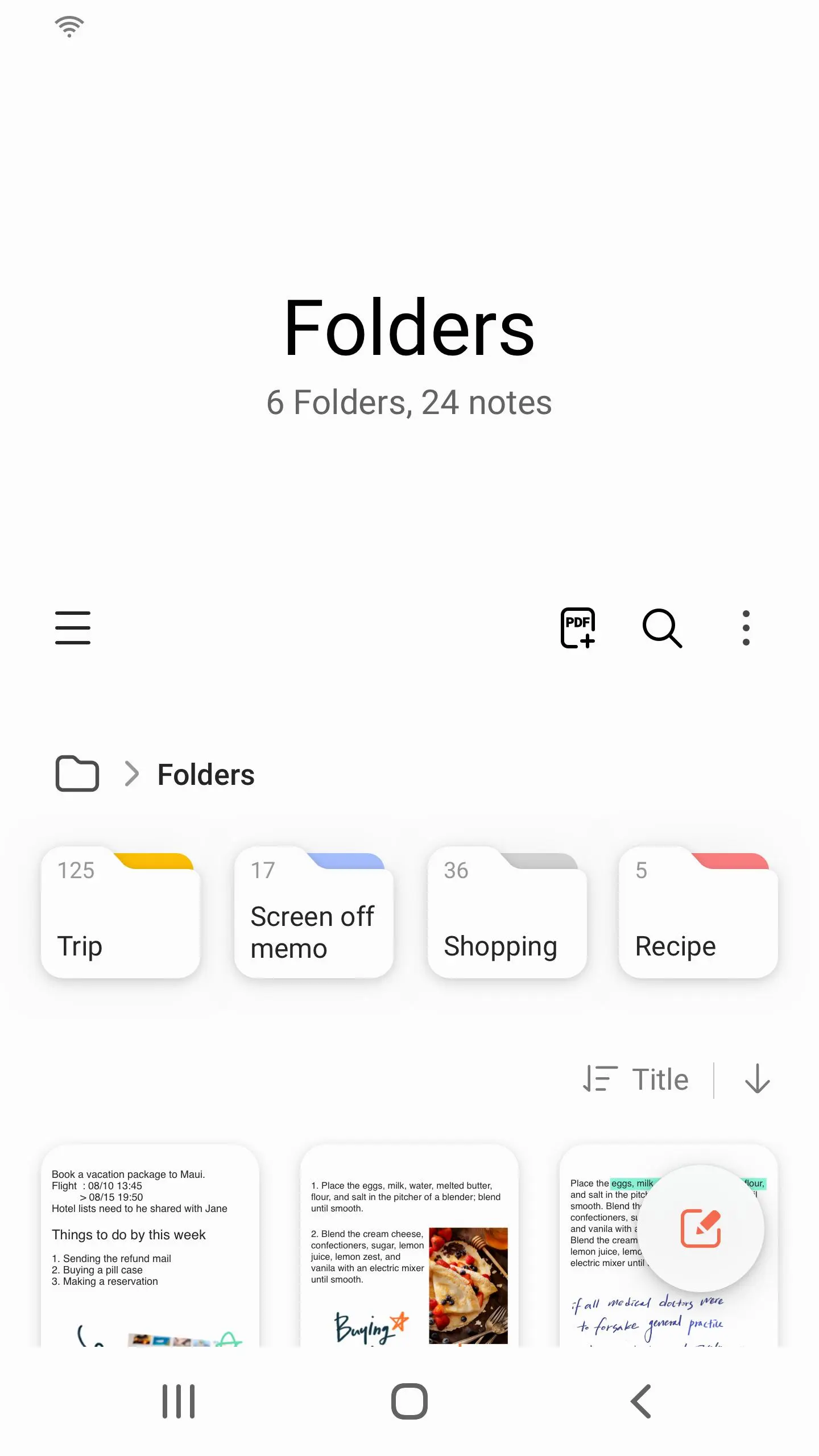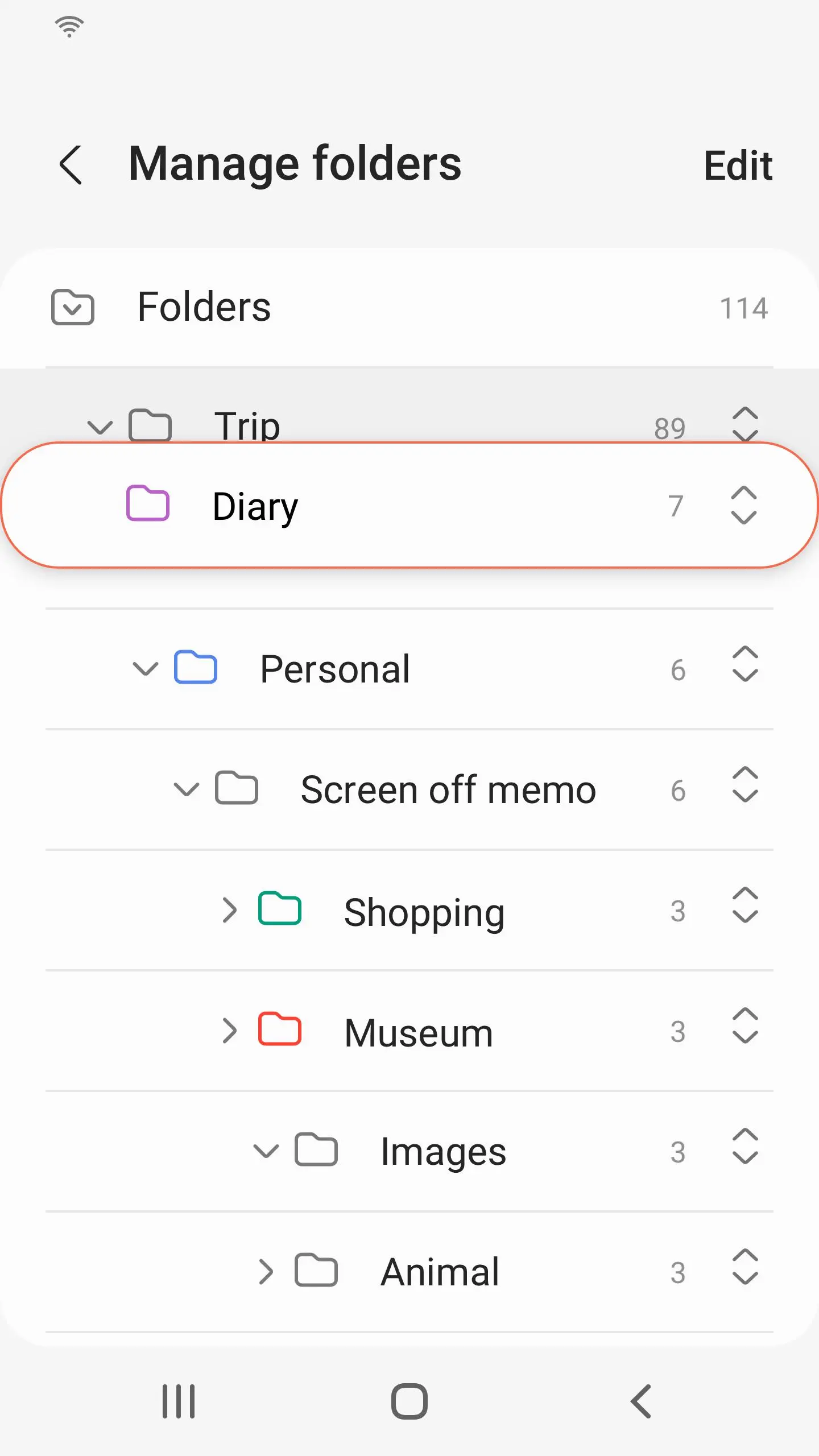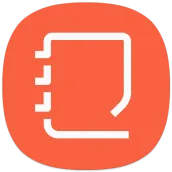
Samsung Notes PC
Samsung Electronics Co., Ltd.
Tải xuống Samsung Notes trên PC với Trình giả lập GameLoop
Samsung Notes trên PC
Samsung Notes, đến từ nhà phát triển Samsung Electronics Co., Ltd., đang chạy trên hệ điều hành Android trong quá khứ.
Giờ đây, bạn có thể chơi Samsung Notes trên PC với GameLoop một cách mượt mà.
Tải xuống nó trong thư viện GameLoop hoặc kết quả tìm kiếm. Không còn để ý đến pin hoặc các cuộc gọi bực bội vào sai thời điểm nữa.
Chỉ cần thưởng thức Samsung Notes PC trên màn hình lớn miễn phí!
Samsung Notes Giới thiệu
Với Samsung Notes,
bạn có thể tạo ghi chú có chứa văn bản, hình ảnh với chú thích cuối trang, bản ghi âm giọng nói và âm nhạc. Hơn nữa, bạn có thể chia sẻ ghi chú của mình lên SNS một cách dễ dàng.
Bất kỳ ghi nhớ nào đã tạo trước đây từ S Note và Memo cũng có thể được nhập vào Samsung Notes.
Samsung Notes cung cấp nhiều loại bút vẽ và bộ trộn màu khác nhau để bạn có thể vẽ những bức tranh tuyệt vời như những họa sĩ chuyên nghiệp.
Bạn cũng có thể chia sẻ tranh của mình tại PEN.UP ngay lập tức.
Samsung Notes là trung tâm cho tất cả các ghi chú, bản phác thảo, bản vẽ viết tay của bạn.
Tạo ghi chú
Nhấn vào biểu tượng + ở cuối màn hình chính của Samsung Notes để tạo ghi chú.
Khóa ghi chú
1.Nhấn vào nút Tùy chọn khác trên màn hình chính của Samsung Notes, chọn Cài đặt,
sau đó chọn Khóa ghi chú để tạo mật khẩu.
2 Tạo mật khẩu, sau đó nhấn vào ghi chú bạn muốn khóa.
3. Nhấn vào nút Tùy chọn khác trong khi xem ghi chú, sau đó chọn Khóa.
Thêm văn bản
Nhấn vào biểu tượng bàn phím ở đầu màn hình để nhập văn bản bằng bàn phím.
Sử dụng thanh công cụ Rich text để chỉnh sửa kiểu của văn bản.
Thêm chữ viết tay
Nhấn vào biểu tượng Chữ viết tay ở đầu màn hình để thêm chữ viết tay.
Văn bản viết tay có thể được nhận dạng. Bạn cũng có thể sử dụng chữ viết tay để tìm kiếm từ khóa trong ghi chú.
Thêm bản vẽ
Nhấn vào biểu tượng bản vẽ ở đầu màn hình để tạo bản vẽ.
Thêm hình ảnh và bản ghi âm giọng nói
Nhấn vào biểu tượng hình ảnh ở đầu màn hình để chèn hình ảnh.
Nhấn vào biểu tượng Ghi âm ở đầu màn hình để chèn các bản ghi âm.
Sử dụng cài đặt bút
Chọn từ nhiều loại bút, kích cỡ và màu sắc khác nhau.
Xóa chữ viết tay
Nhấn vào biểu tượng cục tẩy ở cuối màn hình, sau đó chạm hoặc vuốt ngón tay qua chữ viết tay bạn muốn xóa.
Sử dụng chế độ Lựa chọn
Nhấn vào biểu tượng lựa chọn ở cuối màn hình, sau đó chọn một vùng chữ viết tay.
Sau đó, bạn có thể di chuyển khu vực đã chọn, điều chỉnh kích thước của nó và hơn thế nữa.
Sử dụng cài đặt bàn chải
Chọn từ nhiều loại cọ và màu sắc khác nhau.
Nhấn vào bàn chải đã chọn để xem lại cài đặt bàn chải và thay đổi các cài đặt khác như kích thước và độ mờ.
Nhấn vào biểu tượng màu, sau đó chọn màu bạn muốn vẽ.
Sử dụng Công tắc thông minh.
Sử dụng Smart Switch để nhập dữ liệu S Note và Memo từ các thiết bị khác.
Sử dụng tài khoản Samsung.
1. Nhấn vào nút Tùy chọn khác trong khi ở trên màn hình chính của Samsung Notes, chọn Cài đặt, sau đó chọn Nhập dữ liệu.
2. Chọn S Note hoặc Dữ liệu ghi nhớ được lưu bằng tài khoản Samsung của bạn, sau đó nhấn vào nút XONG.
Đồng bộ hóa ghi chú qua Samsung Cloud
1.Nhấn vào nút Tùy chọn khác trong khi ở trên màn hình chính của Samsung Notes, chọn Cài đặt,
sau đó chọn Đồng bộ hóa với Samsung Cloud.
2.Đăng ký hoặc đăng nhập vào Samsung Cloud bằng tài khoản Samsung của bạn.
Dữ liệu Samsung Notes sẽ được đồng bộ hóa tự động.
Tạo ghi chú khi màn hình tắt
Tháo S Pen trong khi màn hình tắt để tạo ghi nhớ màn hình tắt.
-------------------------------------------------- --------------------
Thông báo: Về Đặc quyền Truy cập Ứng dụng
Các quyền sau đây là bắt buộc đối với dịch vụ ứng dụng.
Đối với các quyền tùy chọn, chức năng mặc định của dịch vụ được bật, nhưng không được phép.
Quyền bắt buộc
• Bộ nhớ: Được sử dụng để lưu hoặc tải các tệp ghi chú
Quyền tùy chọn
• Điện thoại: Được sử dụng để kiểm tra thông tin nhận dạng duy nhất của thiết bị để cung cấp bản cập nhật ứng dụng
• Micrô: Được sử dụng để ghi âm giọng nói được đưa vào ghi chú
• Máy ảnh: Dùng để chụp ảnh đưa vào ghi chú
• Danh bạ: Được sử dụng để đọc thông tin tài khoản để đồng bộ hóa với tài khoản của bạn
Thẻ
Hiệu suất làm việcThông tin
Nhà phát triển
Samsung Electronics Co., Ltd.
Phiên bản mới nhất
4.2.01.53
Cập nhật mới nhất
2021-04-18
Loại
Hiệu suất làm việc
Có trên
Google Play
Cho xem nhiều hơn
Cách chơi Samsung Notes với GameLoop trên PC
1. Tải xuống GameLoop từ trang web chính thức, sau đó chạy tệp exe để cài đặt GameLoop.
2. Mở GameLoop và tìm kiếm “Samsung Notes”, tìm Samsung Notes trong kết quả tìm kiếm và nhấp vào “Cài đặt”.
3. Thích chơi Samsung Notes trên GameLoop.
Minimum requirements
OS
Windows 8.1 64-bit or Windows 10 64-bit
GPU
GTX 1050
CPU
i3-8300
Memory
8GB RAM
Storage
1GB available space
Recommended requirements
OS
Windows 8.1 64-bit or Windows 10 64-bit
GPU
GTX 1050
CPU
i3-9320
Memory
16GB RAM
Storage
1GB available space